本篇教程主要通过用滤镜、调整色阶、以及设置图层样式来制作玻璃上逼真的水滴效果。制作方法很简单,有兴趣的小伙伴可以跟着小虎一起来PS。
效果图
1、在通道里,按D键恢复默认颜色(黑/白),再执行滤镜―渲染―云彩,效果如下:
2、执行 滤镜―其他―高反差保留,大概调成这个样子:
3、执行图章滤镜,就那两个属性,你慢慢调,调成这个样子:
4、这时候边界还有些模糊,再调色阶:
5、形状大概出来了,载入选区,在图层里填充颜色,再把填充调为0;
6、内阴影投影不用说了。复制一层做高光。高光用这个样式
把其他样式去掉,只留下斜面和浮雕,这样调一下
7、再把高光层向下移动一点,完成!
,,
本站声明:网站内容来源于网络,如有侵权,请联系我们,我们将及时处理。












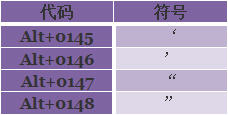













就不是一个东西
嘿嘿
可惜没有币
你点击下载的时候下面
隐藏内容在哪里